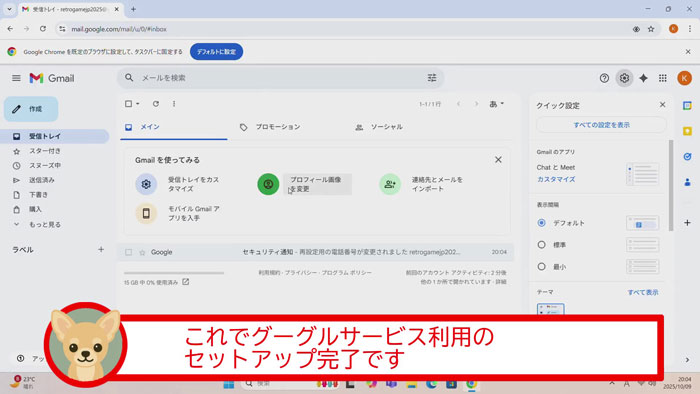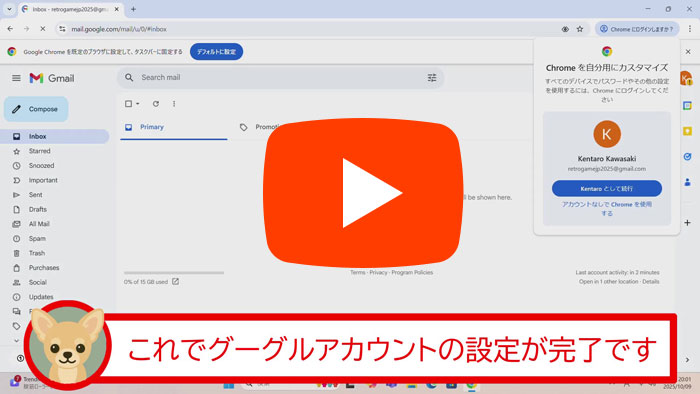グーグルアカウント・Gmailを作成するとGoogleの各種サービスを利用することができます
ここではグーグルアカウントの作成方法を紹介します
以下の画像をクリックするとこのページの内容を動画でも観ることができます。動画で全体的な流れを確認し、このページで詳細をチェックすると理解しやすくなります
【1】デスクトップ上から[グーグルクローム]アイコンをダブルクリックして起動します。または、Microsoft Edgeを起動して[google.com]へアクセスします
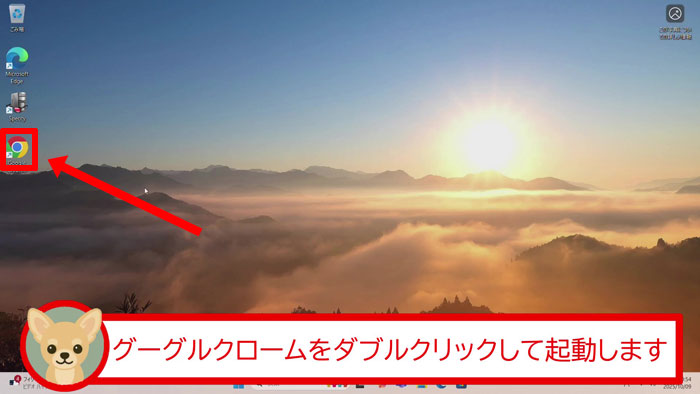
【2】[グーグルクローム]が起動します
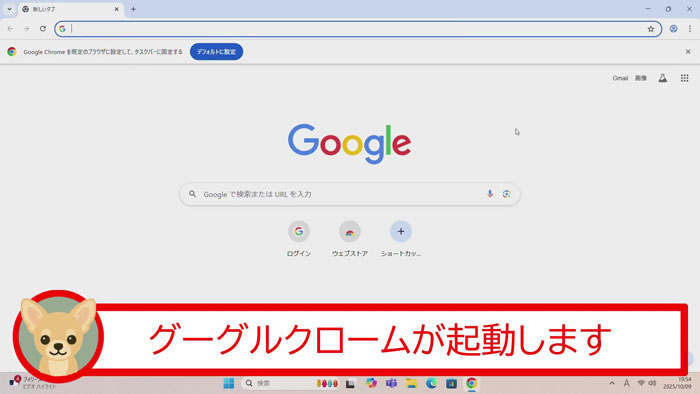
【3】画面右上から[Gmail]をクリックします
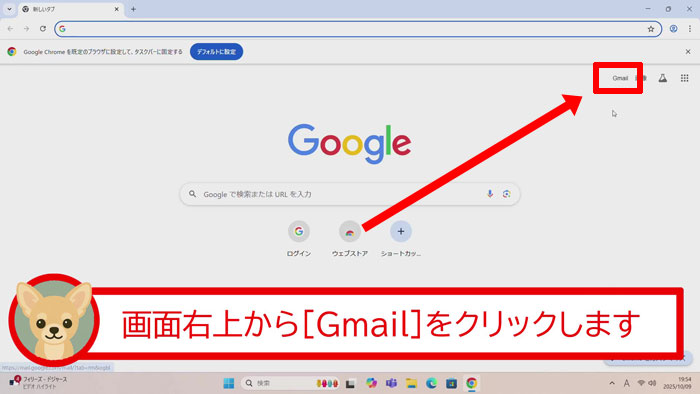
【4】画面左側から[アカウントを作成]ボタンをクリックします
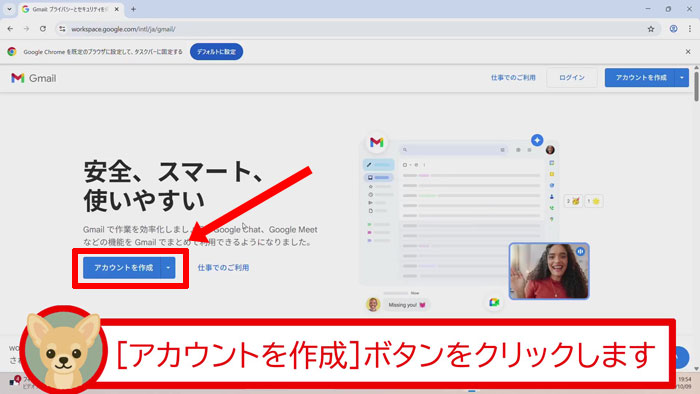
【5】表示されるリスト一覧から[個人で使用]をクリックします
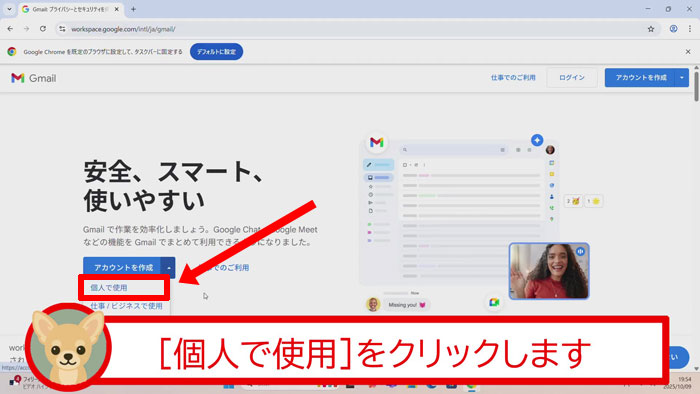
【6】名前を入力して[次へ]ボタンをクリックします。*名前は日本語でも大丈夫ですが、将来的に海外サービスも利用することを考えるとローマ字で入力することをお勧めします
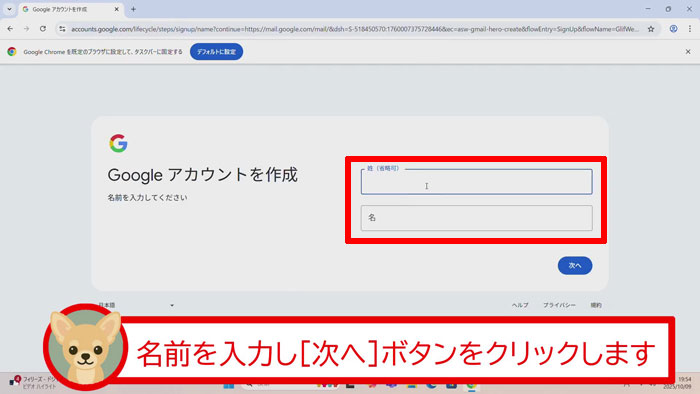
【7】生年月日と性別を入力し[次へ]ボタンをクリックします
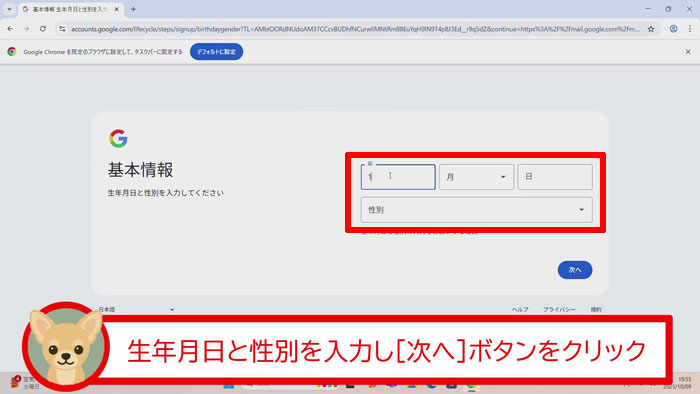
【8】[自分でGmailアドレスを作成]するをクリックします。*入力した名前からGoogleが現在取得できるメールアドレスを自動作成し選択欄に表記していますので、そのメールアドレスで問題ない場合は、そちらをクリックして選択してください
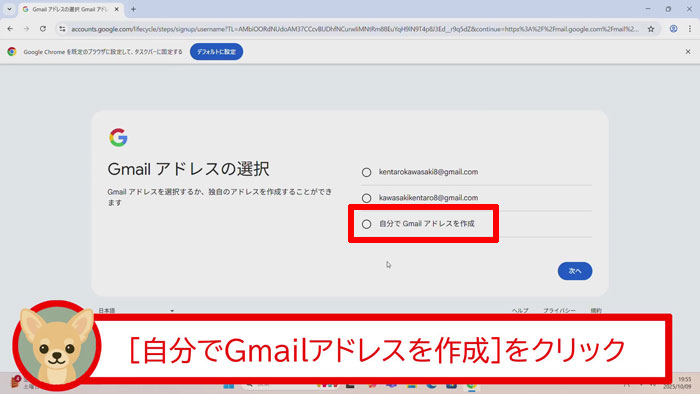
【9】入力欄が表示されるのでお好きなメールアドレスを入力し[次へ]ボタンをクリックします*すでに利用されているメールアドレスは登録できません。メールアドレスの最後に西暦(2025)などを追加すると登録しやすくなります
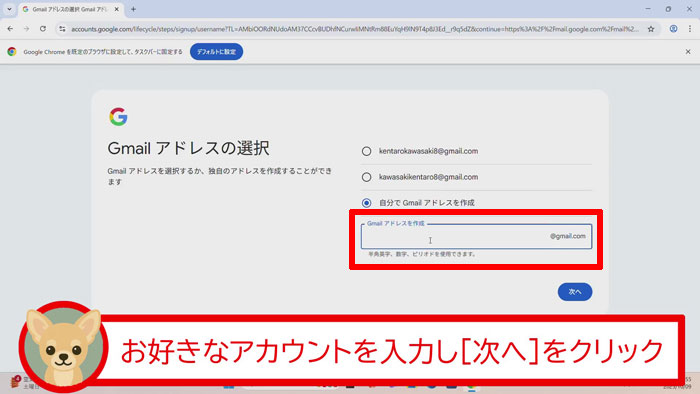
【10】お好きなパスワードを確認用と合わせて2回入力し[次へ]ボタンをクリックします

【11】スマートフォンの電話番号を入力し[次へ]ボタンをクリックします*SMSで本人確認するためSMSを受信できるスマートフォンの電話番号が必要になります
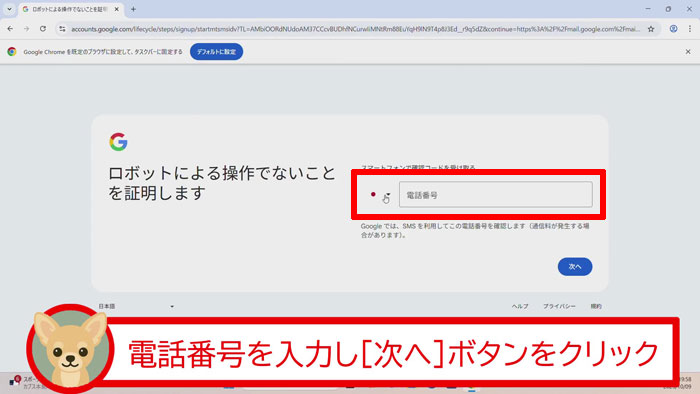
【12】スマートフォンにコード(番号)を届きますので番号を入力し[次へ]ボタンをクリックします
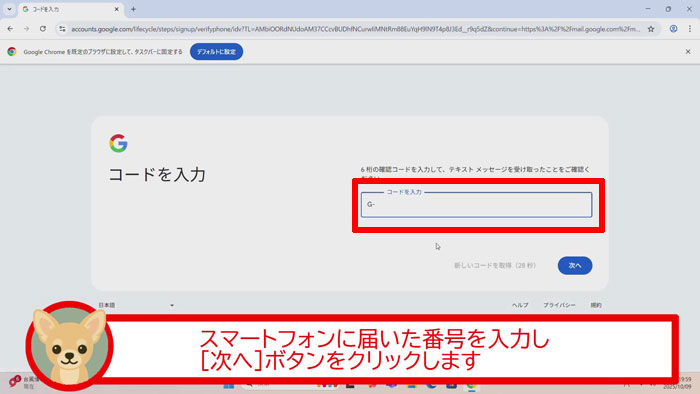
【13】再設定用のメールアドレスを入力し[次へ]ボタンをクリックします*作成するメールアドレスとは別のメールアドレスを入力してください。不正利用された場合やパスワードを忘れた場合などに利用されます
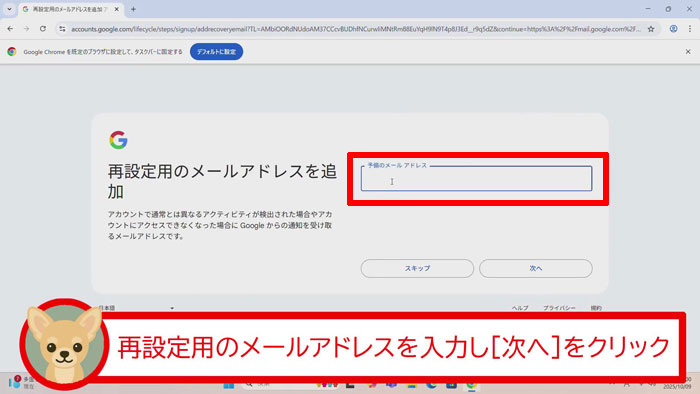
【14】名前とメールアドレスが表示されるので間違いがないか確認し[次へ]ボタンをクリックします
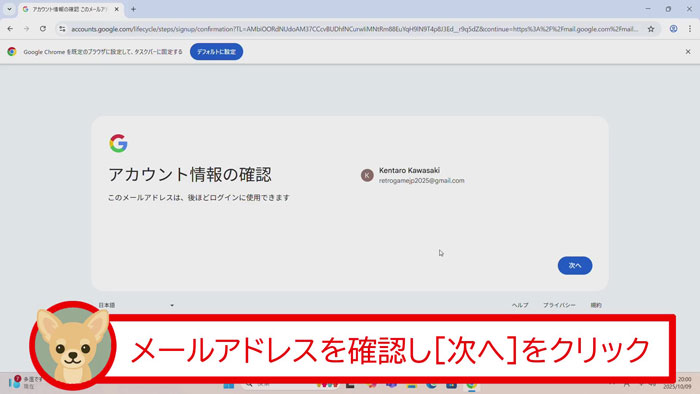
【15】[プライバシーと利用規約]が表示されます
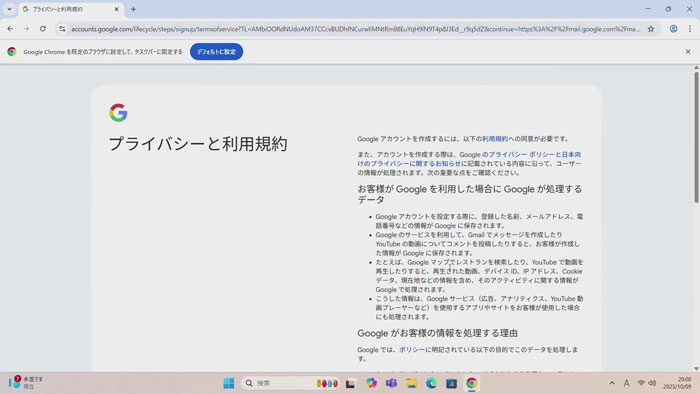
【16】利用規約を下にスクロールし[同意する]ボタンをクリックします
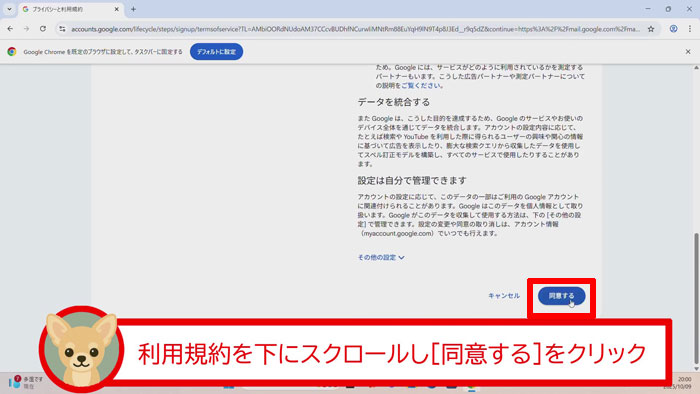
【17】(1)[スマート機能をオンにする]をクリックしチェックを入れ、(2)[次へ]ボタンをクリックします
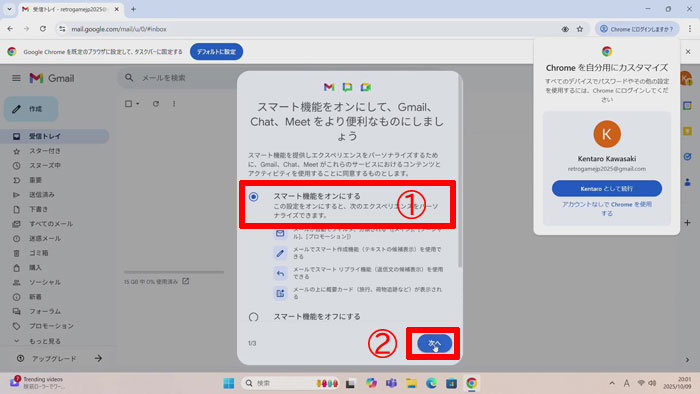
【18】(1)[Workspaceのスマート機能をオンにする]をクリックしてチェックを入れ、(2)[次へ]ボタンをクリックします
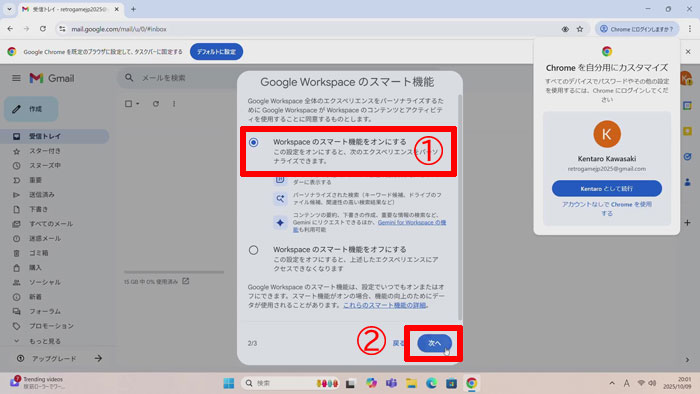
【19】(1)[他のGoogleサービスのスマート機能をオンにする]をクリックしてチェックを入れ(2)[次へ]ボタンをクリックします
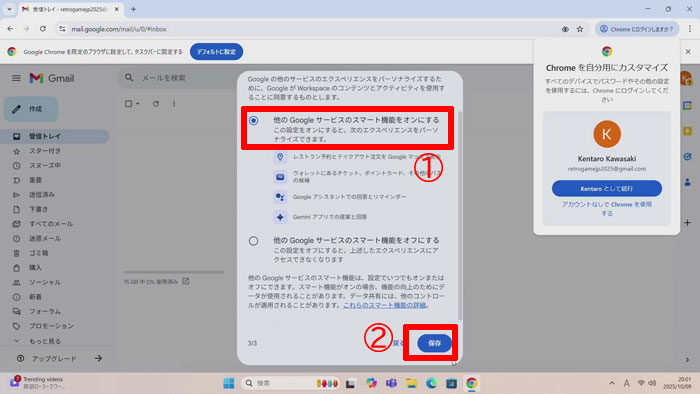
【20】[再読み込み]ボタンをクリックします
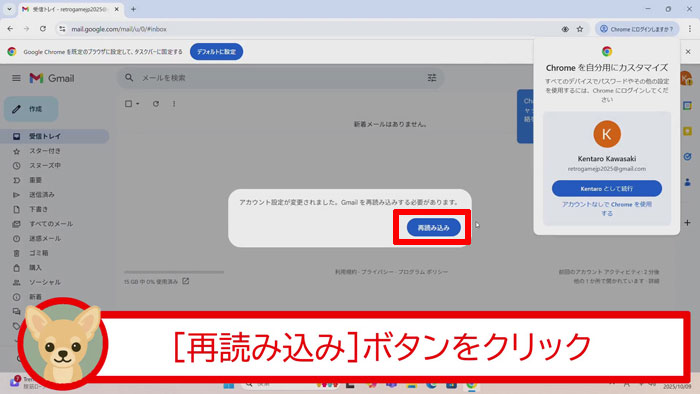
【21】これでグーグルアカウントの取得が完了です*メールアドレス取得と同時にグーグルアカウントも取得できています
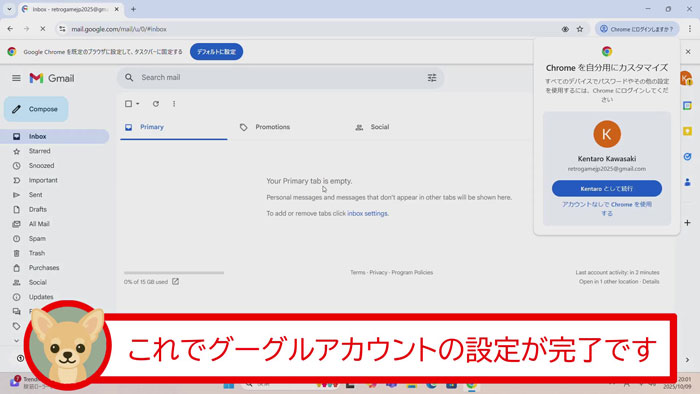
【22】ただし画面を観ると英語表記になっていますので日本語表記に変更します*日本語表記になっている場合はここで操作完了です

【23】(1)画面右上の[設定]ボタン(ギアマーク)をクリックし、(2)表示されるリストから[See All Settings]をクリックします
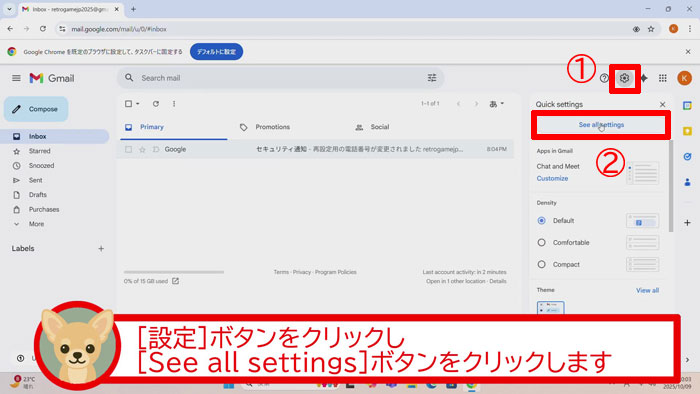
【24】[Gmail display language]欄の[English(US)]をクリックし表示されるリスト一覧から[日本語]をクリックして選択します
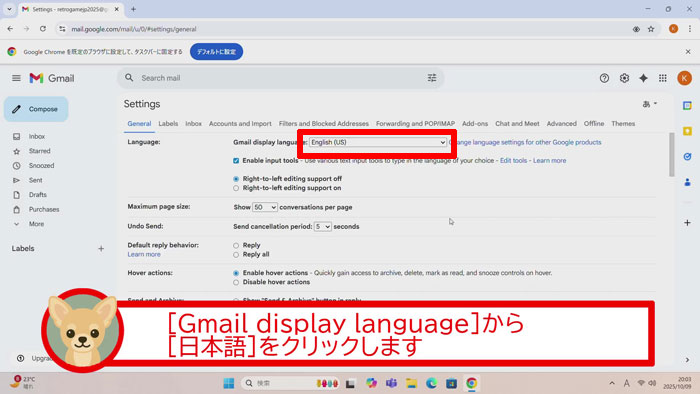
【25】画面を下にスクロールして[Save Changes]ボタンをクリックします
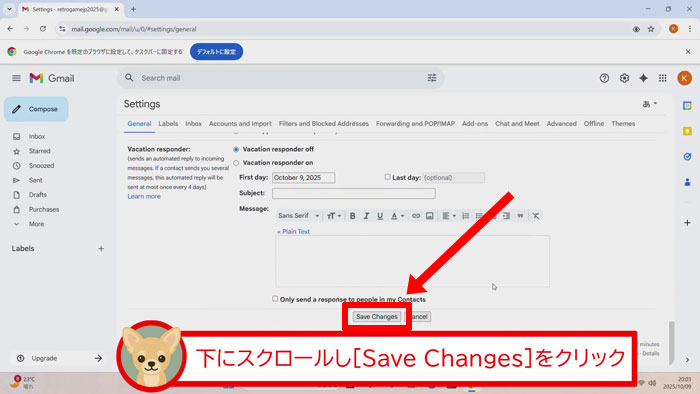
【26】画面全体が日本語表記に変更されます
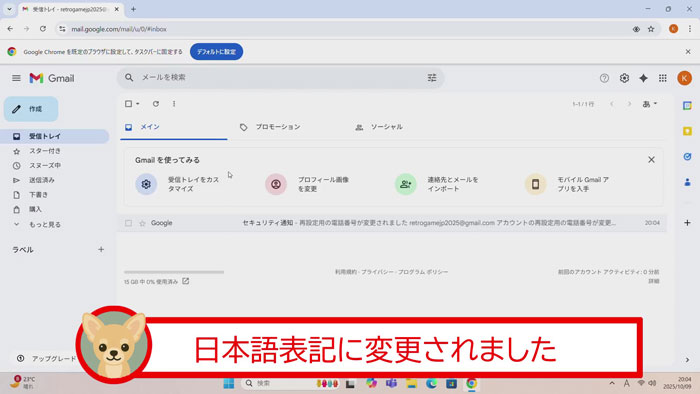
【27】この操作でGmailアドレス・Googleアカウントの取得が完了し、Googleサービスを利用することができます。お疲れ様でしたm(_”_)m